【Photoshop】画像がドラッグできない時の対処法【新人デザイナー向け】
Creative21
NexOut
Photoshopでパスを選択範囲にできない。
どうやってパスを選択範囲にするのか分からない。
こういった疑問に答えるよ!
デザイナーの@Naoyaです。
Youtube
目次

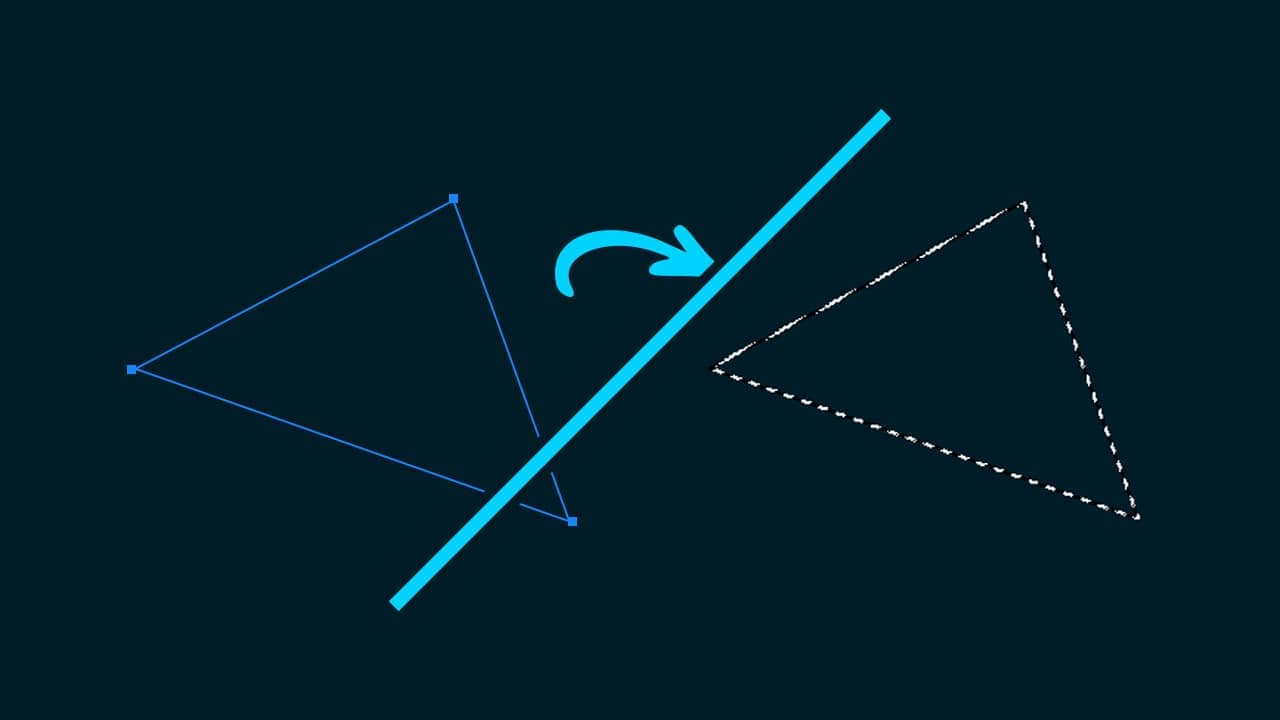

メニューバーの「ファイル」→「新規」を選択!
新規ドキュメントのショートカットはこんな感じ。

今回はWebを選択して、サイズを幅1280px、高さ720px、方向を横、アートボードのチェックを外そう!

カンバスカラーを選択!

好きな色を選択、ここでは「#001c27」としてOK!

作成!

これでドキュメントを作ることができたね!
続いてパスを作成するよ!
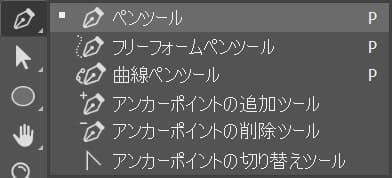
まずはツールバーのペンツールを選択!
ペンツールのショートカットはこんな感じ。
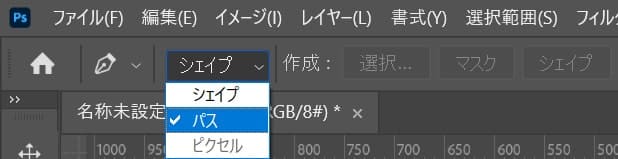
オプションバーから「パス」を選択!
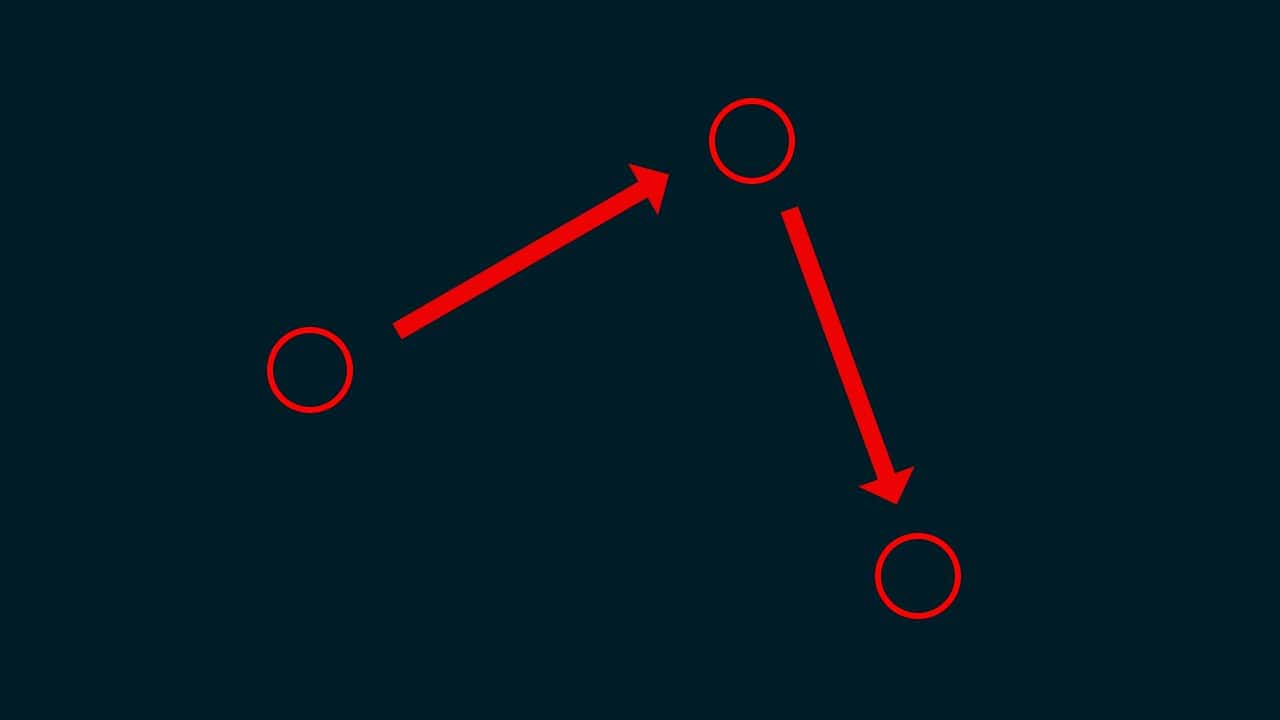
ドキュメント上で好きな形を作るよ、ここでは三角形を作るので、三点をクリック!

こんな感じになったね!
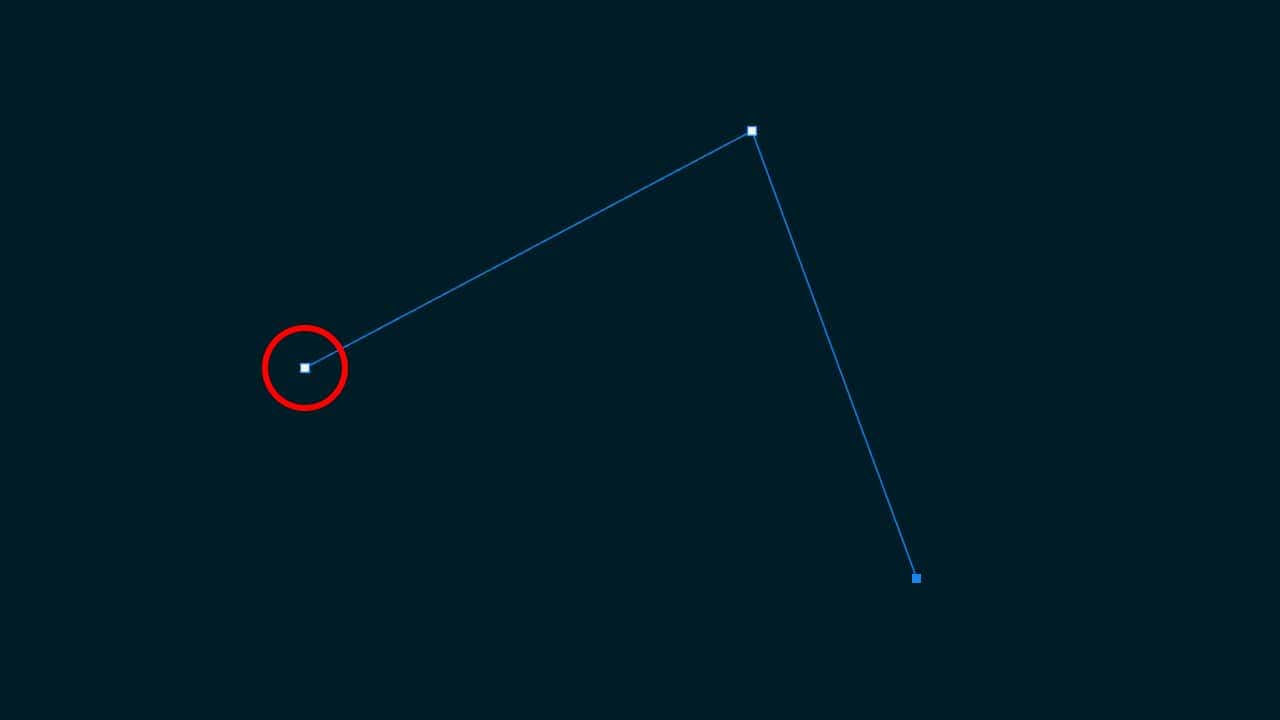
最後に最初に打ったアンカーをもう一度クリック!
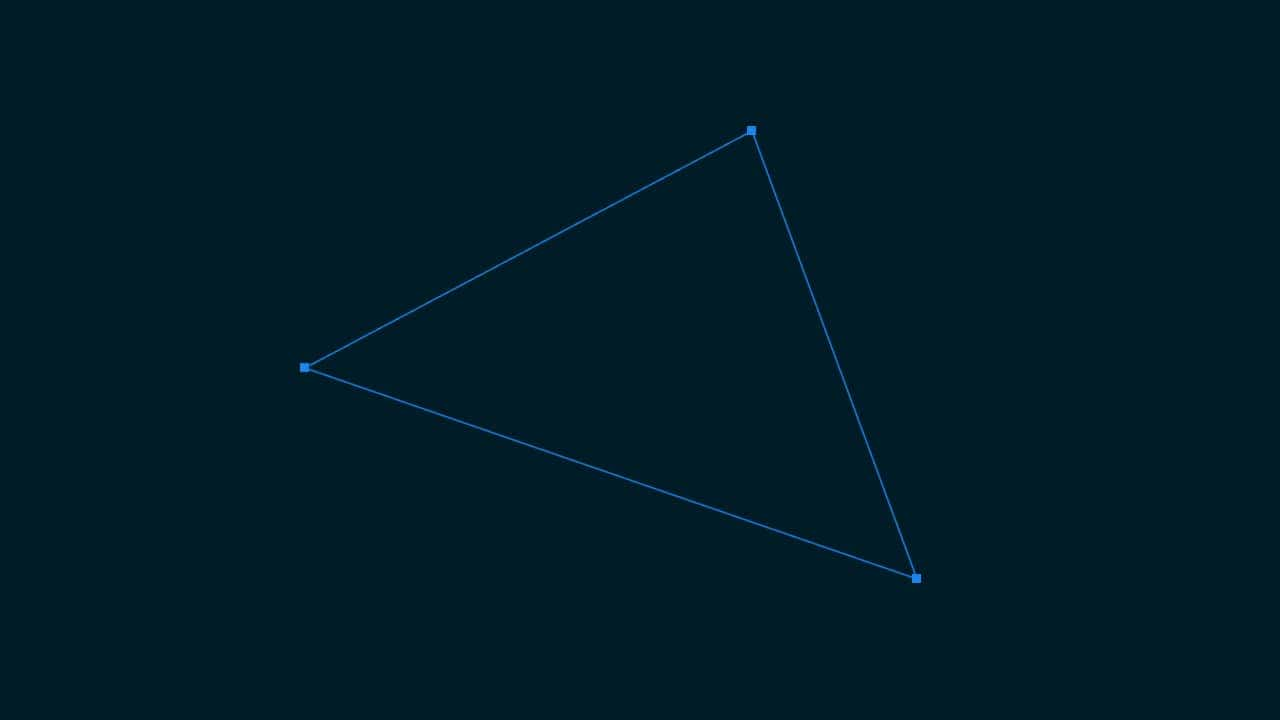
こんな感じでパスが閉じたね!
続いてパスから選択範囲を作成するよ!
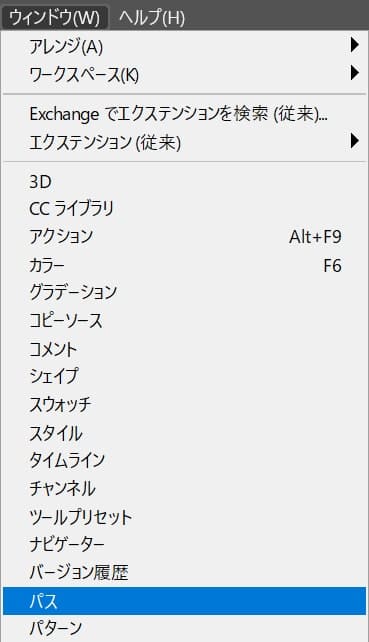
メニューバーの「ウィンドウ」→「パス」を選択!
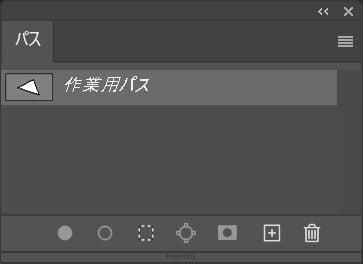
パスが表示されたね!
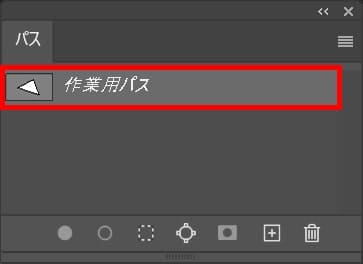
選択範囲を作成したいパスを選択!
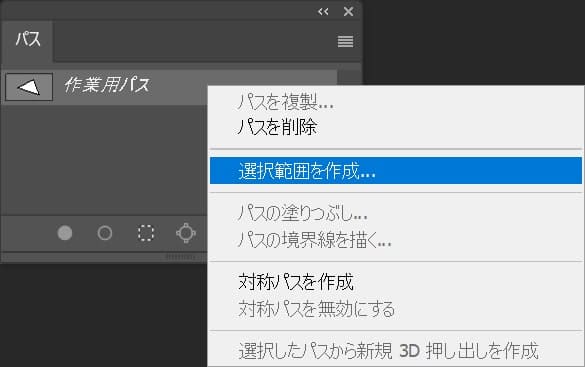
続いて、右クリック後「選択範囲を作成」を選択!
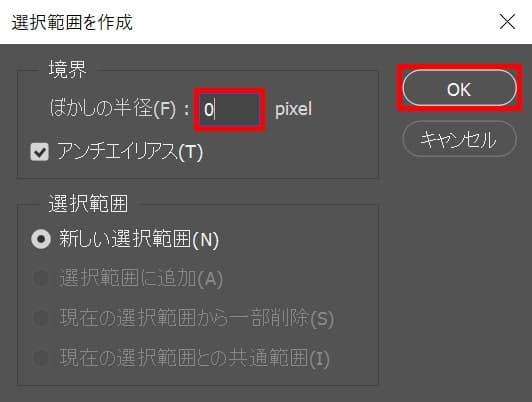
ぼかしの半径を入力してOKを選択、ここではぼかしの半径は「0」としてOK!
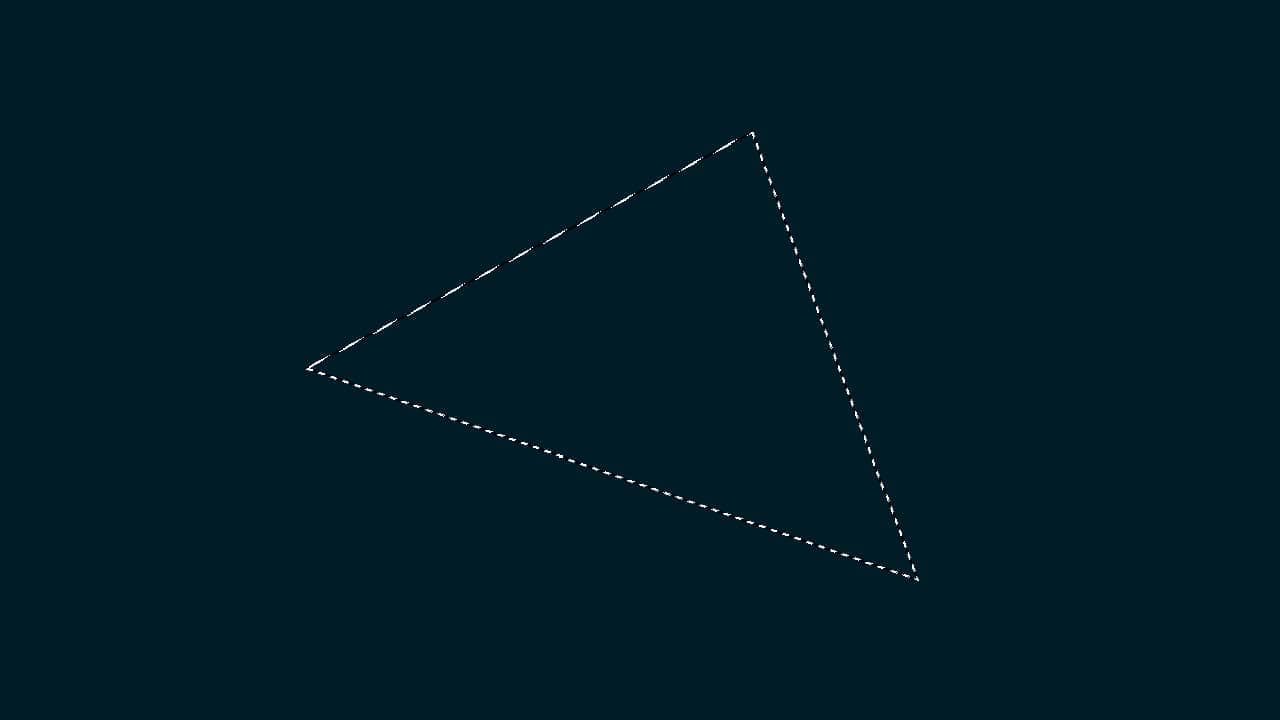
これでパスから選択範囲を作成できたね!

You actually make it seem so easy with your presentation however I in finding this matter to be actually one thing which I think I might never understand. It seems too complex and extremely wide for me. I am taking a look forward to your next submit, I will attempt to get the hang of it!
https://youtu.be/wmKpQpvrN2k
I cling on to listening to the news update talk about receiving free online grant applications so I have been looking around for the finest site to get one. Could you advise me please, where could i find some?
https://youtu.be/7rl4pbqwUms
This design is wicked! You certainly know how to keep a reader entertained. Between your wit and your videos, I was almost moved to start my own blog (well, almost…HaHa!) Great job. I really enjoyed what you had to say, and more than that, how you presented it. Too cool!
https://agen008.com/mpo500/